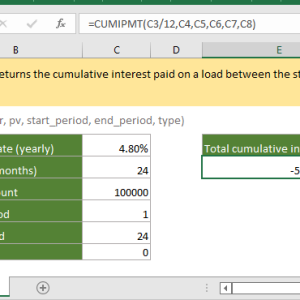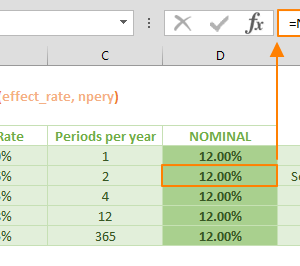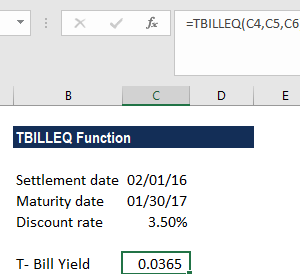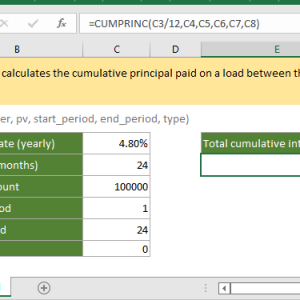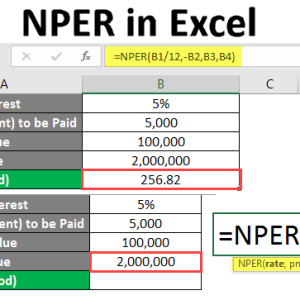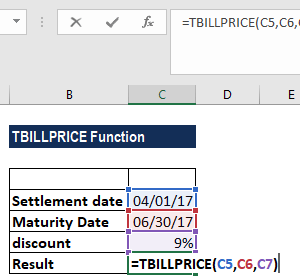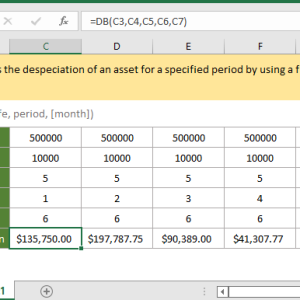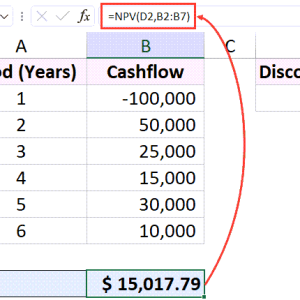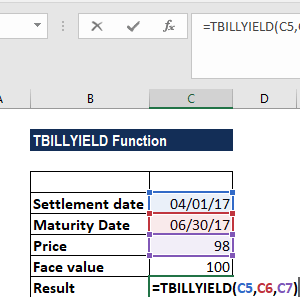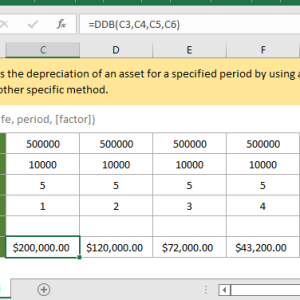Quản lý danh mục trái phiếu đòi hỏi theo dõi chính xác lịch thanh toán lãi. Tính toán thủ công ngày nhận lãi tiếp theo từ bảng tính trái phiếu mất trung bình 5-10 phút cho mỗi mã, dễ sai sót nếu trái phiếu có chu kỳ thanh toán đặc biệt. Hàm COUPNCD trong Excel tự động hóa việc này, trả về ngày phiếu lãi tiếp theo sau ngày thanh toán chỉ trong vài giây.
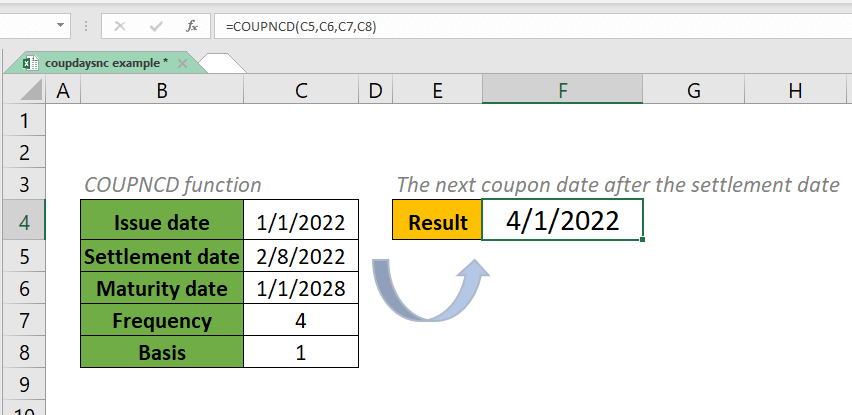
Hàm COUPNCD hoạt động như thế nào
COUPNCD là hàm tài chính chuyên biệt thuộc nhóm hàm chứng khoán trong Excel. Hàm trả về một số tuần tự đại diện cho ngày chi trả lãi kế tiếp sau ngày thanh toán chứng khoán. Excel lưu trữ ngày tháng dưới dạng số tuần tự, vì vậy kết quả cần định dạng lại thành kiểu ngày để đọc được.
Công thức chuẩn:
=COUPNCD(ngày_thanh_toán, ngày_đáo_hạn, tần_suất, [cơ_sở])Hàm này quan trọng trong quản lý dòng tiền vì giúp dự báo chính xác khi nào tài khoản sẽ nhận được khoản lãi. Thay vì nhìn vào tài liệu trái phiếu và đếm thủ công theo chu kỳ, bạn chỉ cần nhập bốn giá trị cơ bản.
Bốn tham số bạn cần biết
Ngày thanh toán (settlement)
Đây là ngày chứng khoán được chuyển giao từ người bán sang người mua, thường sau ngày phát hành vài ngày. Trong Excel, ngày phải được nhập qua hàm DATE hoặc tham chiếu ô chứa giá trị ngày hợp lệ. Nhập trực tiếp dạng văn bản “25/01/2024” sẽ gây lỗi.
Cách nhập đúng:
DATE(2024,1,25)– Tạo ngày từ năm, tháng, ngàyC5– Tham chiếu ô đã định dạng kiểu ngày- Không dùng:
"25/01/2024"hoặc text format
Ngày đáo hạn (maturity)
Ngày chứng khoán hết hiệu lực và hoàn trả vốn gốc. Giá trị này phải lớn hơn ngày thanh toán, nếu không hàm trả về lỗi #NUM!. Trái phiếu 10 năm phát hành ngày 15/01/2024 sẽ có ngày đáo hạn 15/01/2034.
Tần suất thanh toán (frequency)
Số lần chi trả lãi trong một năm, chỉ chấp nhận ba giá trị:
1– Thanh toán hàng năm (annual)2– Thanh toán nửa năm (semi-annual)4– Thanh toán hàng quý (quarterly)
Nhập giá trị khác như 3 hoặc 12 sẽ gây lỗi #NUM!. Đây là giới hạn cố định của Excel, không có cách nào thanh toán theo chu kỳ tháng với hàm COUPNCD.
Cơ sở đếm ngày (basis)
Tham số tùy chọn xác định phương pháp tính số ngày trong tháng và năm. Nếu bỏ qua, Excel mặc định dùng giá trị 0.
Năm phương pháp chuẩn:
0hoặc bỏ qua: 30/360 chuẩn Mỹ (NASD) – Mỗi tháng 30 ngày, năm 360 ngày1: Thực tế/Thực tế – Số ngày thực tế trong tháng và năm2: Thực tế/360 – Số ngày thực tế trong tháng, năm có 360 ngày3: Thực tế/365 – Số ngày thực tế trong tháng, năm có 365 ngày4: 30/360 chuẩn châu Âu – Tương tự 0 nhưng quy định khác về ngày cuối tháng
Cơ sở 1 cho kết quả chính xác nhất vì dùng lịch thực tế, nhưng các quỹ đầu tư thường dùng 0 hoặc 4 theo quy ước ngành.
Tính toán bước từng bước
Giả sử bạn mua trái phiếu chính phủ 5 năm vào ngày 25/01/2024, đáo hạn 25/01/2029, thanh toán lãi nửa năm một lần, dùng quy ước đếm ngày thực tế.
Dữ liệu trong bảng tính:
- Ô A2: Ngày thanh toán – 25/01/2024
- Ô B2: Ngày đáo hạn – 25/01/2029
- Ô C2: Tần suất – 2
- Ô D2: Cơ sở – 1
Tại ô E2, nhập công thức:
=COUPNCD(A2,B2,C2,D2)Nhấn Enter. Excel trả về số 45503, không phải ngày đọc được. Đây là số tuần tự nội bộ của Excel.
Định dạng lại kết quả:
- Chuột phải vào ô E2
- Chọn “Định dạng ô” (Format Cells)
- Tab Số (Number) > Danh mục Ngày (Date)
- Chọn định dạng DD/MM/YYYY
Kết quả hiển thị: 25/07/2024 – Đây chính là ngày nhận lãi tiếp theo, đúng 6 tháng sau ngày thanh toán vì tần suất là 2 (nửa năm).
Ví dụ thực tế từ quản lý danh mục
Một quỹ đầu tư nắm giữ 20 mã trái phiếu doanh nghiệp, mỗi mã có chu kỳ thanh toán lãi khác nhau. Kế toán cần lập lịch dự kiến dòng tiền vào cho quý 2 năm 2024.
Thiết lập bảng tính:
| STT | Mã TP | Ngày mua | Ngày đáo hạn | Tần suất | Ngày lãi tiếp |
|---|---|---|---|---|---|
| 1 | TP001 | 15/03/2024 | 15/03/2027 | 2 | =COUPNCD(C2,D2,E2,1) |
| 2 | TP002 | 20/02/2024 | 20/02/2029 | 4 | =COUPNCD(C3,D3,E3,1) |
| 3 | TP003 | 10/01/2024 | 10/01/2034 | 1 | =COUPNCD(C4,D4,E4,1) |
Copy công thức từ F2 xuống F21. Excel tự động tính ngày lãi tiếp theo cho cả 20 mã trong 2 giây. Trước đây cần 30-40 phút kiểm tra thủ công từng hợp đồng.
Lọc ngày trong quý 2: Sử dụng bộ lọc dữ liệu (Data > Filter) trên cột F, chọn các ngày từ 01/04/2024 đến 30/06/2024. Bảng tính hiển thị chính xác những mã nào sẽ chi lãi trong quý, tổng dòng tiền dự kiến.
Xử lý các lỗi phổ biến
Lỗi #VALUE!
Xuất hiện khi giá trị ngày không hợp lệ. Nguyên nhân thường gặp:
- Nhập ngày dạng text: “25/01/2024” thay vì DATE(2024,1,25)
- Ô tham chiếu không có giá trị
- Định dạng ô không phải kiểu ngày
Cách khắc phục nhanh: Chọn ô chứa ngày > Ctrl+1 > Tab Số > Chọn Date. Nếu vẫn lỗi, nhập lại bằng hàm DATE.
Lỗi #NUM!
Excel hiển thị lỗi này trong bốn trường hợp:
- Ngày thanh toán ≥ ngày đáo hạn (logic không hợp lệ)
- Tần suất không phải 1, 2, hoặc 4
- Cơ sở nằm ngoài khoảng 0-4
- Tham số có giá trị âm
Kiểm tra lại từng giá trị đầu vào. Lỗi thứ hai rất phổ biến khi nhầm nhập 12 cho thanh toán hàng tháng, nhưng Excel không hỗ trợ chu kỳ này.
Kết quả sai lệch vài ngày
Nếu ngày tính được chênh lệch 1-2 ngày so với tài liệu trái phiếu, nguyên nhân thường do sai tham số cơ sở. Trái phiếu châu Âu dùng 30/360 EU (basis 4), trong khi Mỹ dùng 30/360 NASD (basis 0). Kiểm tra tài liệu phát hành để xác định quy ước đúng.
Kết hợp với các hàm khác
Hàm COUPNCD hoạt động tốt khi kết hợp trong công thức phức tạp hơn. Tính số ngày còn lại đến kỳ trả lãi tiếp theo:
=COUPNCD(A2,B2,C2,D2) - TODAY()Kết quả trả về số ngày chính xác từ hôm nay đến ngày nhận lãi, hữu ích cho báo cáo dòng tiền ngắn hạn.
Hoặc tính tổng số kỳ trả lãi còn lại:
=COUPNUM(A2,B2,C2,D2)Hàm COUPNUM đếm số lần chi trả lãi từ ngày thanh toán đến đáo hạn, giúp tính tổng lãi dự kiến.
Tương thích và yêu cầu
Hàm COUPNCD có mặt trong tất cả phiên bản Excel từ 2007 trở lên, bao gồm Excel 2010, 2013, 2016, 2019, 2021 và Microsoft 365. Hàm cũng hoạt động trên Excel for Mac và Excel Online trong trình duyệt web.
Không cần cài đặt add-in hay kích hoạt tính năng đặc biệt. Hàm thuộc nhóm hàm tài chính tích hợp sẵn, truy cập qua tab Formulas > Financial > COUPNCD.
Khi làm việc với file chia sẻ, đảm bảo người nhận dùng Excel 2007 trở lên. Phiên bản cũ hơn như Excel 2003 không hỗ trợ hàm này, công thức sẽ hiển thị lỗi #NAME!.